经典Outlook安装|Windows Outlook下载|重新安装Outlook|经典Outlook错误修复|Outlook独立版安装
为什么需要手动安装经典版Outlook?
自2024年起,微软在新款Windows设备中预装全新Outlook应用取代了经典版本。许多用户反馈:
- 设备中完全找不到经典Outlook图标
- 点击图标时出现错误提示:
“我们无法验证和安装它,因为它在Microsoft应用商店中不可用。若要安装,请从发布者的网站下载它”
如果您遇到这些问题,本指南将提供完整的解决方案。
经典版Outlook安装教程(分步图解)
步骤1:获取官方安装程序
✅ 中文用户直接下载:
经典Outlook独立版安装程序 (简体中文)
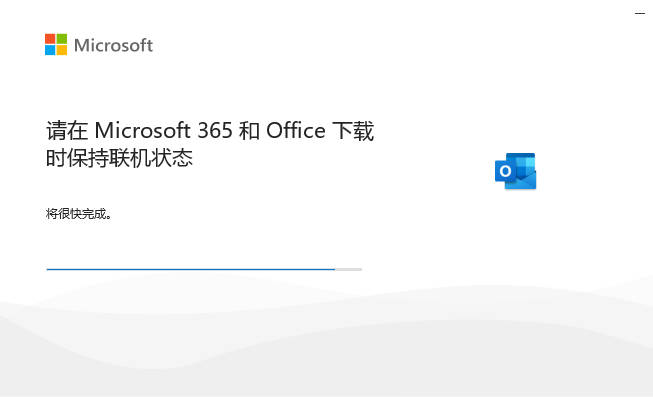
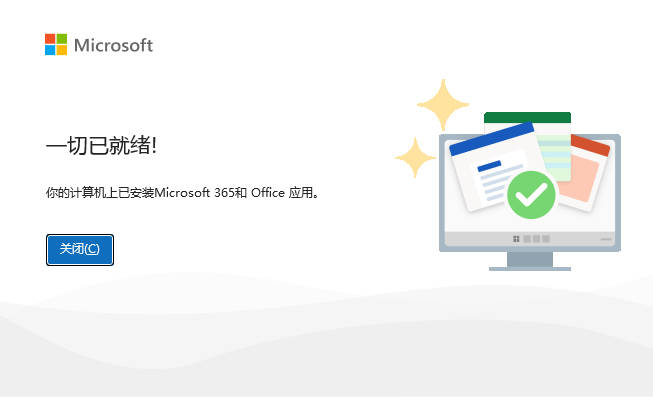
🌍 其他语言用户请访问:
微软官方语言选择页面
步骤2:运行安装程序
双击下载的安装文件(文件名为OfficeSetup.exe)即可开始自动安装(在线安装,需要联网)。
步骤3:首次配置
- 启动Outlook后输入Microsoft账户(或其他邮箱账号)
- 根据向导完成邮箱设置
- 建议启用自动更新保持最新版本
⏱️ 整个过程约需5-10分钟,取决于网络速度
常见问题解决方案
| 问题类型 | 解决方案 |
|---|---|
| 安装被阻止 | 临时关闭防病毒软件再尝试安装 |
| 缺少.NET框架 | 访问微软.NET下载页安装4.8版本 |
| 激活失败 | 确保使用与Windows绑定的Microsoft账户登录 |
备选安装方法
如果上述方法无效,可尝试:
- 打开Microsoft Store
- 搜索”Outlook Desktop”
- 查找由Microsoft Corporation发布的版本
- 点击”获取”按钮安装
为什么推荐经典版Outlook?
- 完整支持本地PST/OST数据文件
- 更强大的规则管理和搜索功能
- 兼容所有第三方插件
- 熟悉的传统界面操作体验
更多参考:
微软官方安装文档